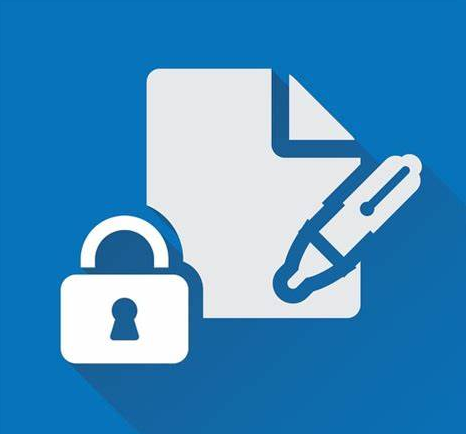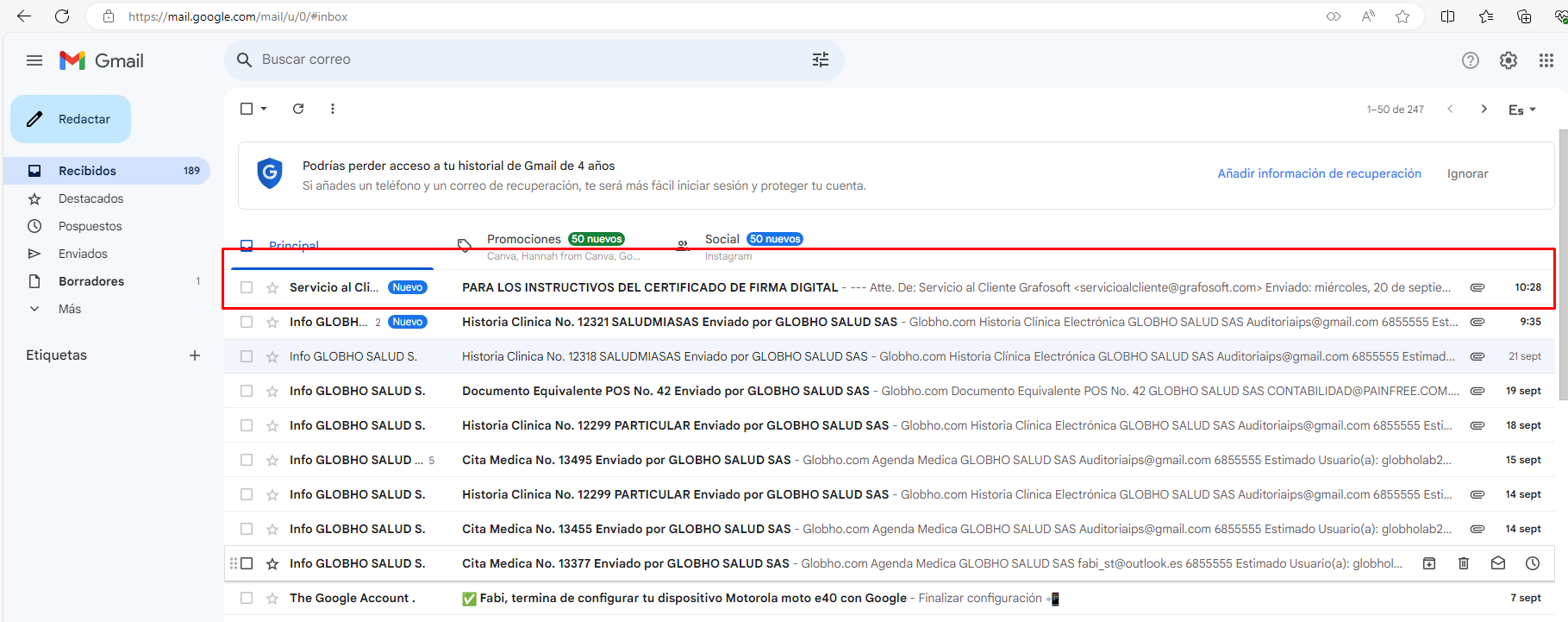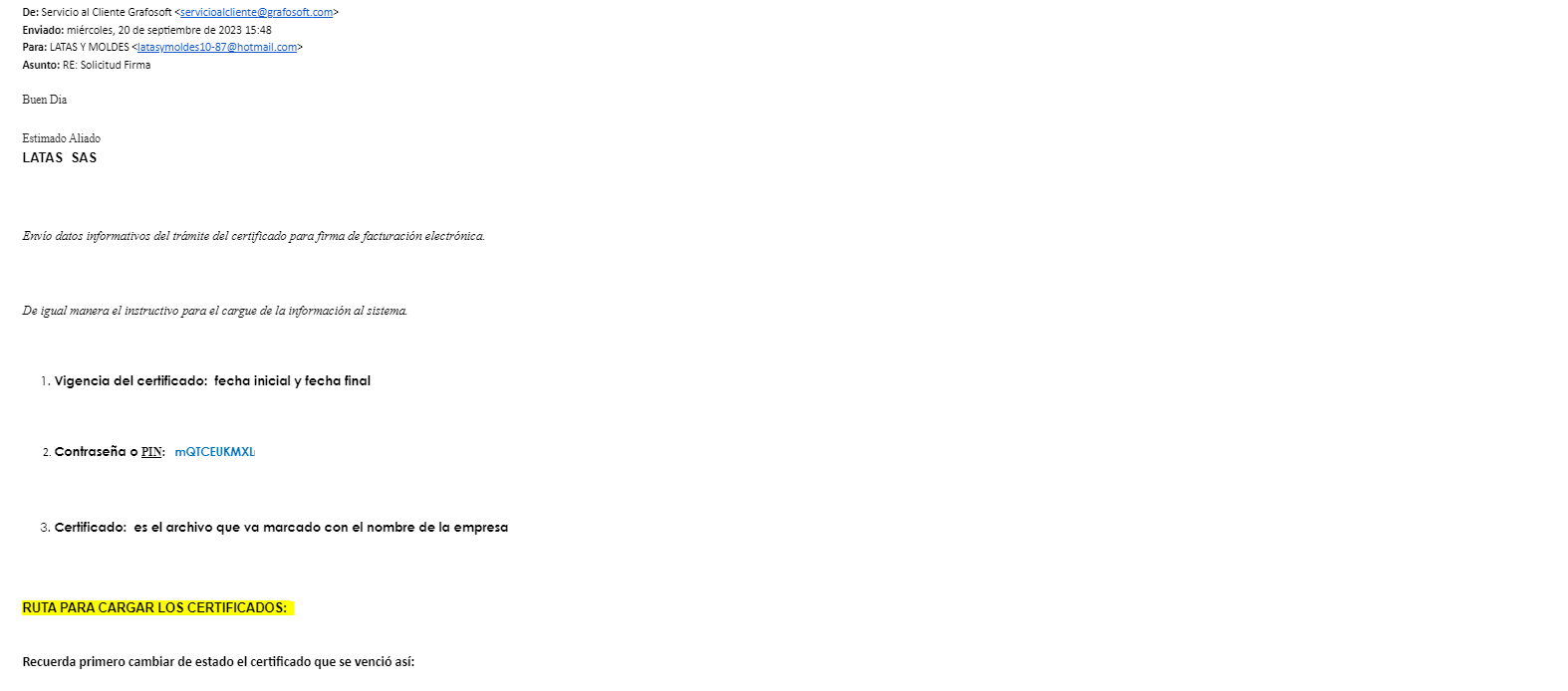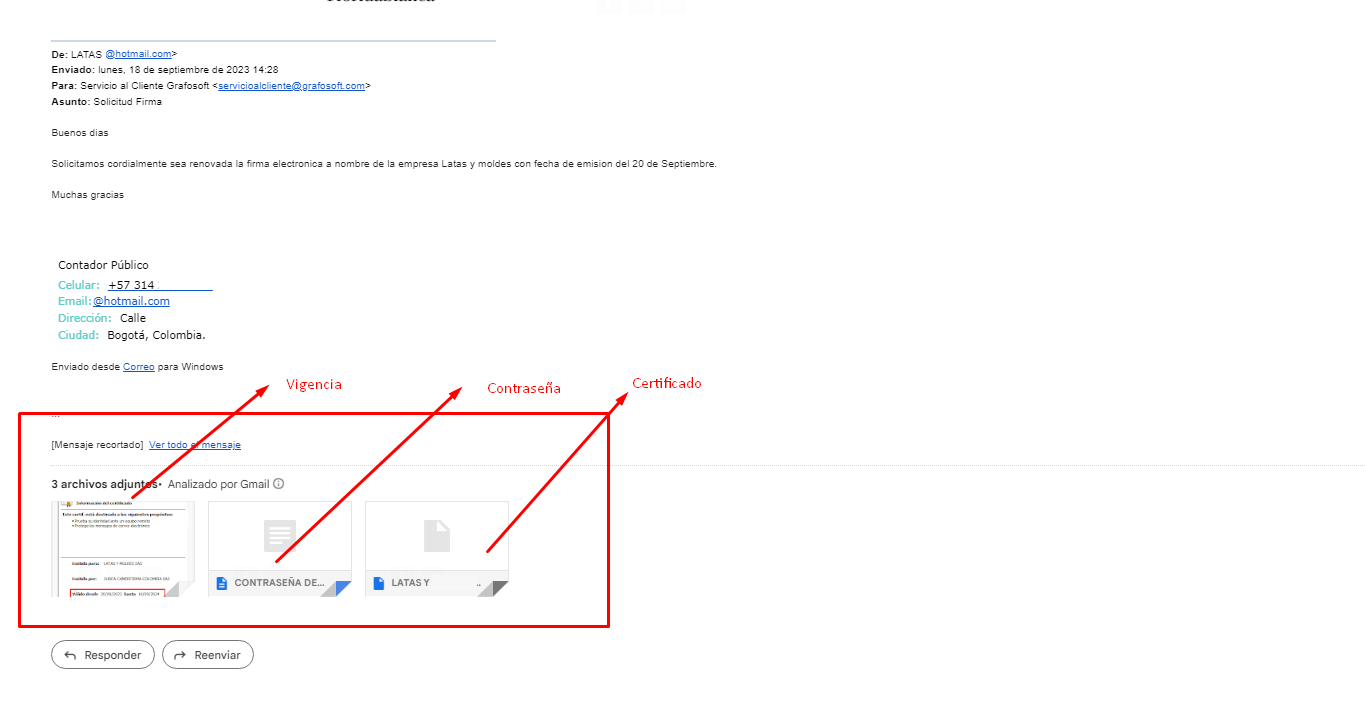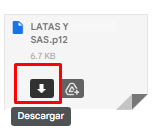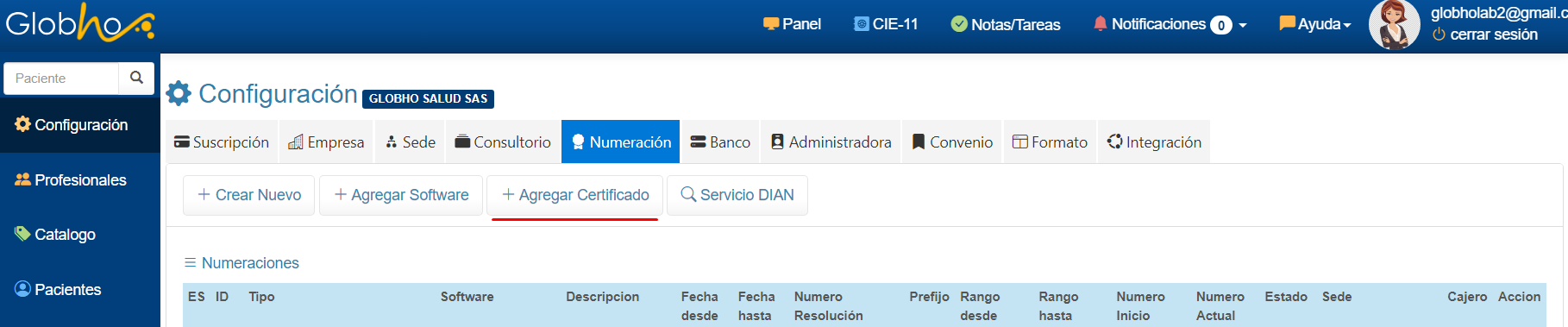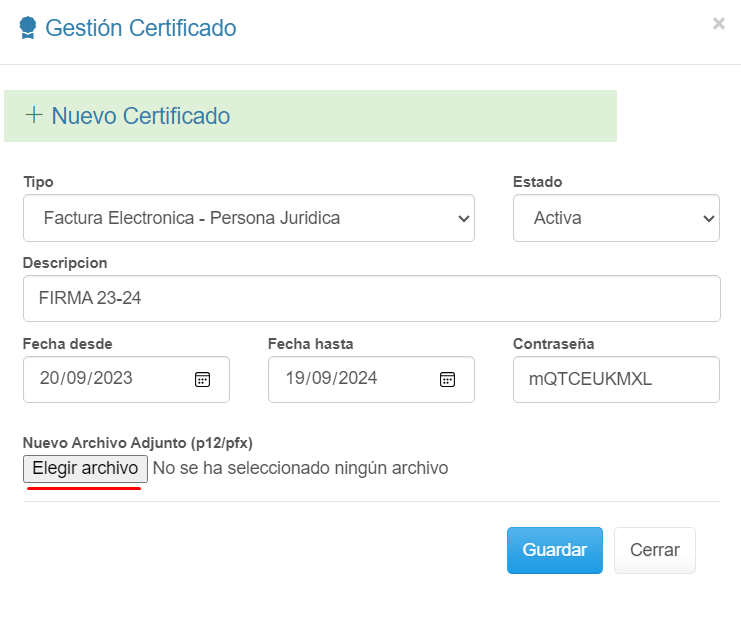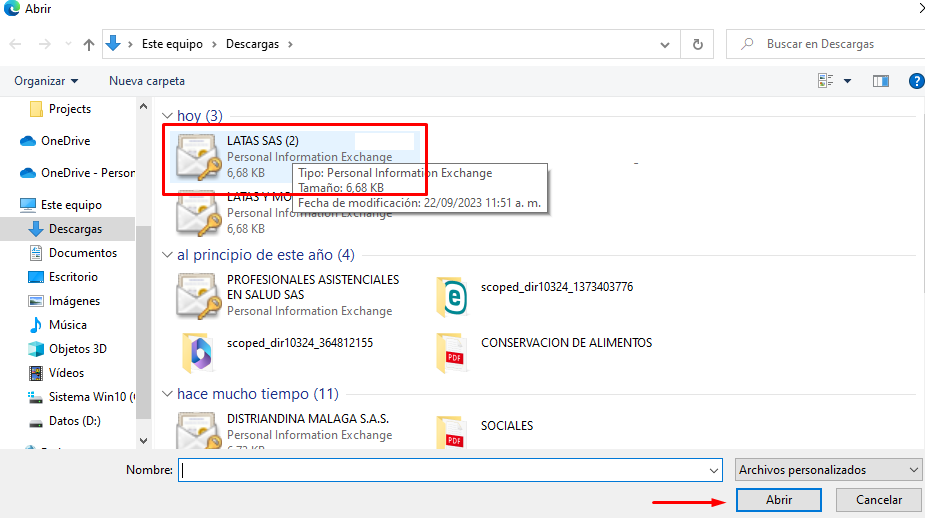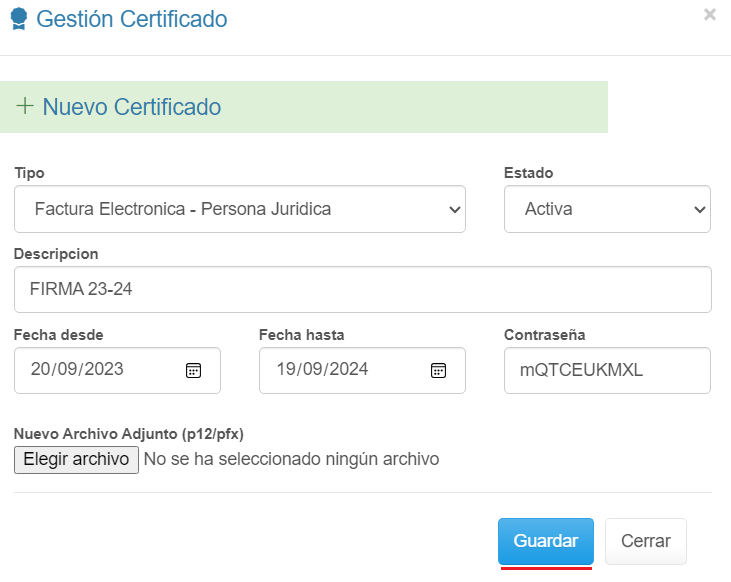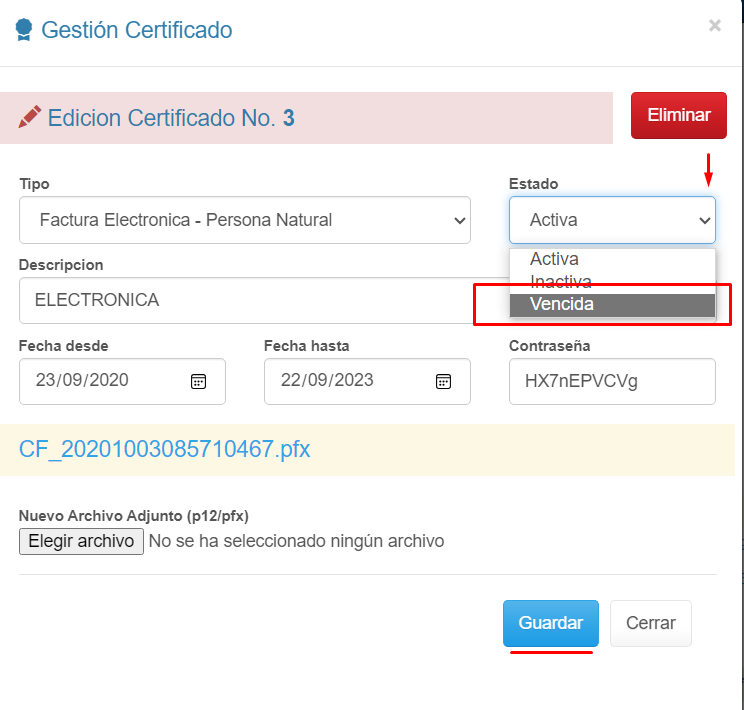|
|
|
|
|
1. En tu correo electrónico, ingresa al mensaje enviado por servicioalcliente@grafosoft.com
2. En el cuerpo del correo se visualizan fechas de vigencia y la contraseña.
3. Al final del correo encontrarás tres archivos, Fechas de vigencia, contraseña y el certificado de firma digital listo para consultar, descargar y configurar.
4. Descarga el certificado.
|
|
|
|
1. Ingresa a Menú Configuración, selecciona la opción Numeración y haz clic en el botón + Agregar Certificado.
2. Agrega un descripción libre como nombre de la firma, datos de la vigencia y contraseña (información adjunta en el correo). 3. Has clic en el botón Elegir archivo.
4. Selecciona el archivo y has clic en el botón Abrir.
5. Haz clic en el botón Guardar.
5. Finaliza verificando datos y desactivando el Certificado vencido haciendo clic en el botón en forma de Lápiz al final del registro.
6. Asigna el estado "Vencido" y has clic en el botón Guardar.
|
Creado con el Personal Edition de HelpNDoc: Generar EBooks de EPub con facilidad